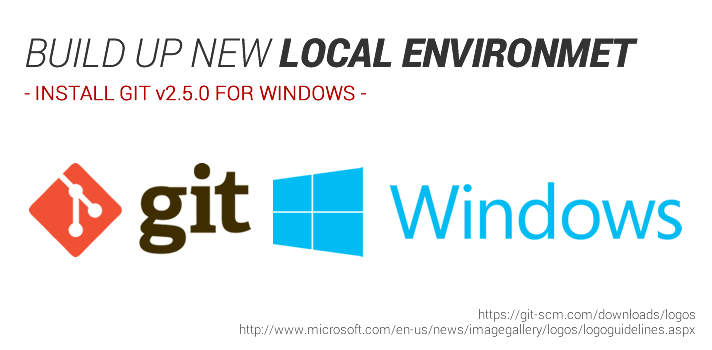まずはGitをインストールします。
次のURLにアクセスし、OSに合ったインストーラーをダウンロード。
git for windows (https://git-for-windows.github.io/)
ここでは、64bit版用のzipをダウンロードします。ちょうど記事を書く直前に 2.5.0 がリリースされたみたいですね。
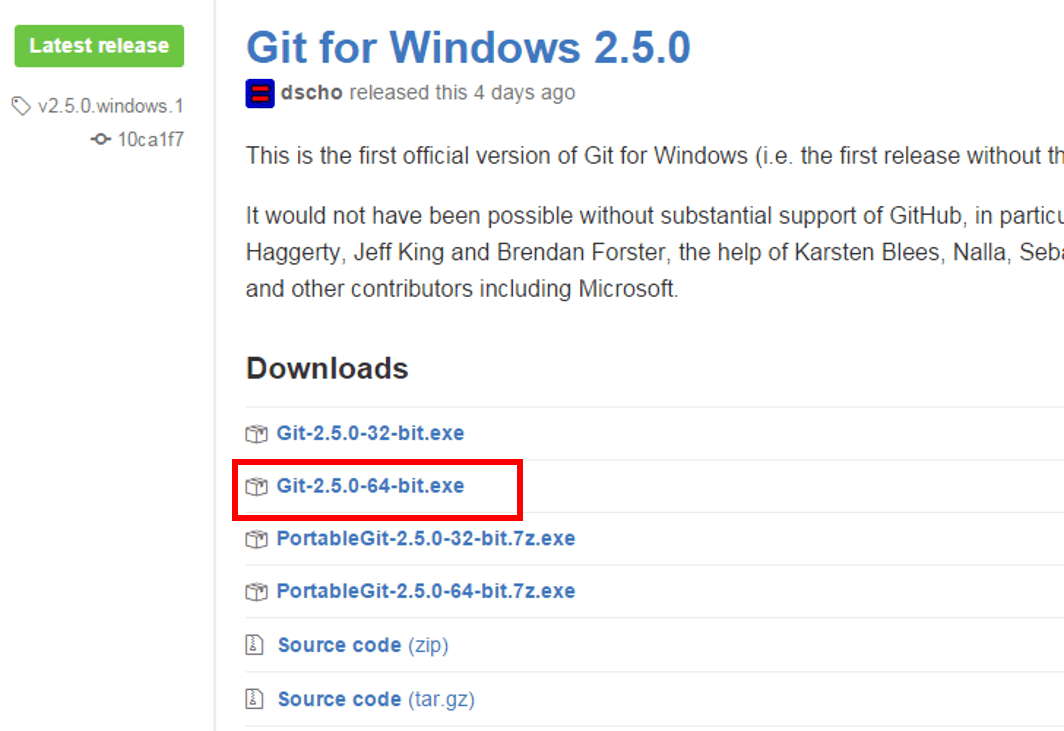
ダウンロードしたファイルを実行。インストールを進めます。
Select Component(コンポーネント選択)の画面では、必要なものが選択された状態なのでそのままでOK。
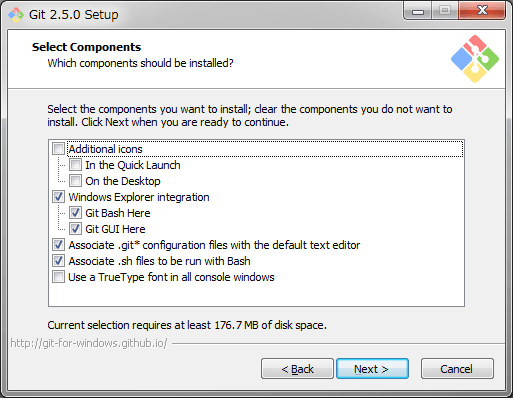
Adjusting your PATH environment(環境変数のパス設定)では、Windowsの環境変数のパス設定をどうするか聞かれるので、一番上の「Use Git Bash only」を選択。GUIで操作できないコマンドや、GUIを使わない場合、Windows版Git専用のコマンドラインツール(コマンドプロンプトに似たGit用の黒い画面)であるGit Bashを使います。
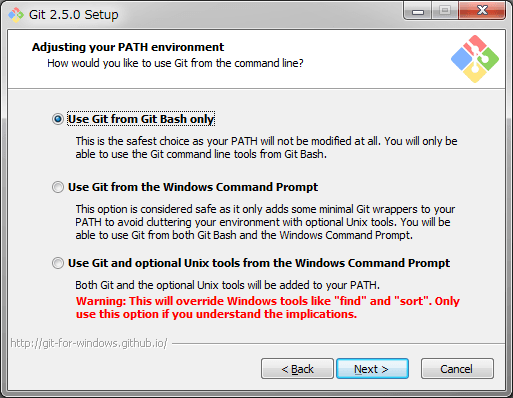
Configuring the line ending conversions(改行コードの変換設定)では、とりあえず一番下の「Checkout as-is, commit as-is」を選択。改行コードの自動変換はしない設定にしておきます。
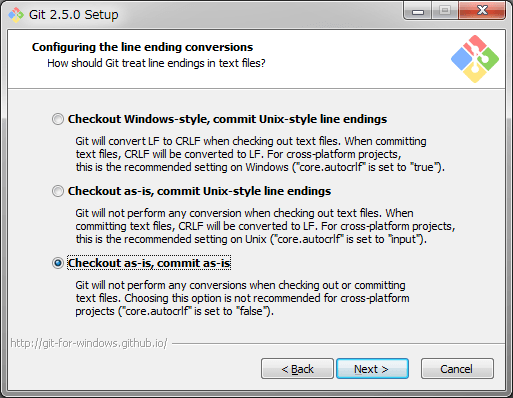
後はウィザードに沿ってインストール完了。
Git Bashでインストールを確認
[スタート]ボタンからプログラムファイルをたどって[Git Bash]を起動。
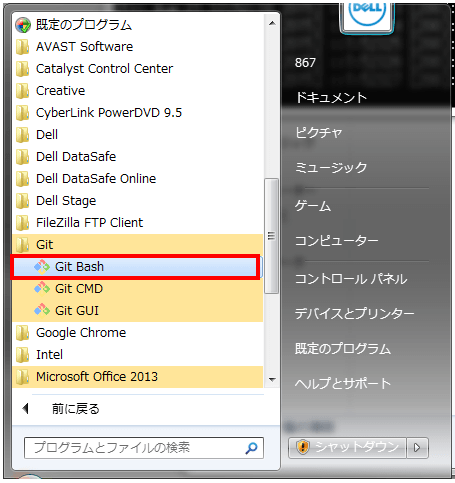
Git Bahの黒い画面に次のコマンドを打ってバージョン情報が返ってきたら無事インストール完了。
$ git --version
おまけ
一緒にインストールされた「Git GUI」は公式のGUIツールですが、あまり使い勝手が良くないので基本使いません。とはいえ最初からすべての作業を「Git Bash」(黒い画面)でコマンド操作するのは難しいと思うので、次回、使いやすいGUIツール(SourceTree)のインストールと設定を行います。